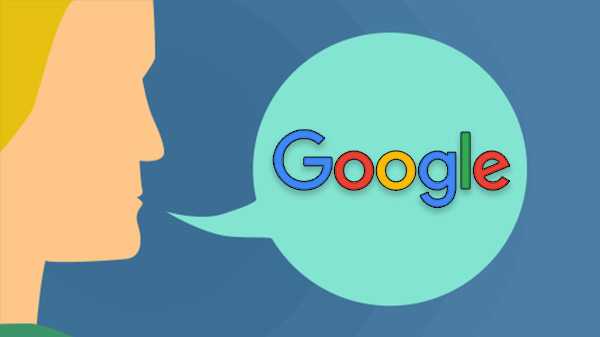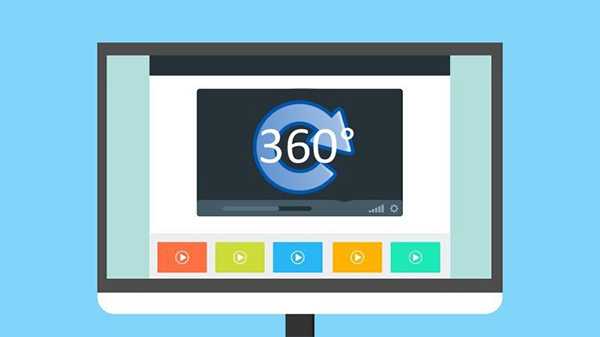Ferske detaljer om HomePods oppsett, som ble avdekket i går fra den nyeste iOS 11-utvikler-betaen fra det brasilianske outlet iHelp.br (Google Translate), viser at prosessen med å sette opp Apples kommende trådløse høyttaler ikke vil skille mye fra å konfigurere AirPods eller Apple TV via din iPhone, iPod eller iPod touch med iOS 11.
For de utålmodige typene der ute, har den unge brasilianske iOS-utvikleren Guilherme Rambo tweetet ut en video som viser HomePod-installasjonsprosessen i aksjon.
Slik vil HomePod-oppsettet se ut på en iPhone. pic.twitter.com/SARqsYslL6
- Guilherme Rambo (@_inside) 22. august 2017
Som du kan se selv, konfigurerer du HomePod gjennom en iPhone.
Når du først slår på enheten, dukker det opp et kort på iPhone-en din, ikke ulikt AirPods-konfigurasjonskortet som tilbyr deg å koble sammen og konfigurere den trådløse høyttaleren. Oppsettprosessen begynner med å velge Siri-språket. Vær oppmerksom på at HomePods Siri-støtte vil være begrenset ved lansering til engelsk fra USA, Storbritannia og Australia).
I følge Rambo vil den samme prosessen bli tatt i bruk for Apple TV og Whole House Audio.
Den samme konfigurasjonsmetoden vil bli brukt for Apple TV. pic.twitter.com/UcYg4bvFwa
- Guilherme Rambo (@_inside) 22. august 2017
Deretter legger du inn en firesifret kode på iPhone-en din (som å sammenkoble Apple TV for første gang) som Siri vil lese opp for deg, bekrefte Apple-ID-en din for å synkronisere iCloud og Apple Music med HomePod, velg Siri-aksent og stemmekjønn, velg om du vil installere oppdateringer manuelt eller automatisk gjennom en iOS-enhet, velge å dele diagnostikk- og analysedata med Apple og til slutt velge et rom i hjemmet ditt enheten befinner seg (HomePod støtter multiromslyd via AirPlay 2).
For å forkorte prosessen, vil du eventuelt kunne dele eksisterende innstillinger via en iOS-enhet.
Forresten, Siri må være til stede i nesten hele installasjonsprosessen. I henhold til kodestrengene, "må du være koblet til et WPA / WPA2 personlig Wi-Fi-nettverk for å sette opp HomePod." Det ser ut til at Apple ID-kontoer uten tofaktorautentisering eller iCloud nøkkelring aktivert ikke vil kunne fullfør noen trinn i sammenkoblingsprosessen.
Samme for Whole House Audio pic.twitter.com/ZZSIrO3mUA
- Guilherme Rambo (@_inside) 22. august 2017
Når du er ferdig med å sette opp HomePod, vil du høre Siri si "Hei, jeg er Siri, din virtuelle assistent," sa Rambo. Ettersom det ikke er noe grensesnitt, vil det når en forespørsel tar lang tid å fullføre Siri si noe på linje med "Ser fremdeles ...", "Gi meg et øyeblikk ..." og så videre.
Siri kan påberopes i HomePod med "Hey Siri" eller ved å tappe på enheten.
- Guilherme Rambo (@_inside) 22. august 2017
En sprutskjerm vil informere brukerne om noe av det de kan spørre Siri på HomePod, som "Slå på lysene", "Spill litt musikk", "Fortell meg nyhetene" og mer. Det er også interessant at husholdninger med flere HomePod-enheter vil kunne oppdatere firmware på alle enheter samtidig.
Som med Music-appen på iOS 11, tvOS 11 og watchOS 4, vil HomePod gjøre sanger, album og artister spilt gjennom den offentlig tilgjengelige for dine følgere på Apple Music, noe som også vil påvirke anbefalingene i "For You" -delen.
Og med HomePod-spesifikke VoiceOver-kontroller som “Touch to Speak”, “Lift to Activate” og “Hold på Volumkontroller for å endre raskt”, vil du kunne bruke interaksjon med enheten ved å berøre det berøringsfølsomme skjermområdet eller trykk på volum- og avspillingskontrollene på høyttalertoppen.
HomePod in White and Space Grey er priset til 349 dollar og skal etter planen debutere i desember i USA, Storbritannia og Australia, før de treffer markeder over hele kloden i 2018.